HÀM AVERAGE LÀ GÌ?
Hàm AVERAGE là hàm tính giá trị trung bình của các số được cung cấp dưới dạng đối số. Để tính giá trị trung bình, Excel tính tổng tất cả các giá trị số và chia cho số giá trị số.
AVERAGE nhận nhiều đối số ở dạng number1, number2, number3, v.v. lên đến tổng số 255. Các đối số có thể bao gồm số, tham chiếu ô, phạm vi, mảng và hằng số. Các ô trống và ô chứa văn bản hoặc giá trị lôgic bị bỏ qua. Tuy nhiên, các giá trị không (0) được bao gồm. Bạn có thể bỏ qua các giá trị không (0) bằng cách sử dụng hàm AVERAGEIFS, như được giải thích bên dưới.
Hàm AVERAGE sẽ bỏ qua các giá trị số và lôgic được nhập dưới dạng văn bản. Nếu bạn cần đưa những điều này vào giá trị trung bình, hãy xem hàm AVERAGE.
Khóa học Tin học văn phòng tại Daotaotinhoc.vn bao gồm Microsoft Excel, Microsoft Word là các khóa học chuyên sâu kiến thức và cách sử dụng các công cụ tin học phiên bản 2013 do giảng viên – chuyên gia đầu ngành Nguyễn Quang Vinh hướng dẫn. Đồng thời anh cũng là giảng viên đứng Top các từ khóa về đào tạo tin học trên Google, Youtube như: Đào tạo tin học AB, Đào tạo tin học A, Đào tạo tin học B, video tin học B văn phòng, … Khóa học Tin học văn phòng cơ bản sẽ trang bị cho bạn đầy đủ các kỹ năng về soạn thảo văn bản Word, bảng tính Excel với học phí rất hấp dẫn.
ĐĂNG KÍ KHÓA HỌC MICROSOFT EXCEL CƠ BẢN ĐẾN NÂNG CAO
ĐĂNG KÍ KHÓA HỌC MICORSOFT WORD CƠ BẢN
CÁCH SỬ DỤNG HÀM AVERAGE TRONG EXCEL
1. CÁCH TÍNH GIÁ TRỊ TRUNG BÌNH BẰNG HÀM AVERAGE
CÔNG THỨC HÀM AVERAGE TRONG EXCEL: =AVERAGE(number1,number2,…)
Trong đó: number1: đối số thứ nhất có thể là gồm số, tham chiếu ô, phạm vi, mảng và hằng số… number2: là các số, tham chiếu ô hoặc phạm vi chứa số bổ sung mà các bạn muốn tính trung bình tối đa 255 số, tùy chọn.
VÍ DỤ:
Một cách điển hình để sử dụng hàm AVERAGE là cung cấp một phạm vi, như được thấy bên dưới. Công thức trong ảnh, được sao chép xuống, là:
= AVERAGE (B2: D2)
Kết quả sẽ hiển thị như hình dưới đây. Trong trường hợp kết quả ra số thập phân và muốn làm tròn, bạn đọc tham khảo bài viết: Các cách làm tròn số trên Excel.
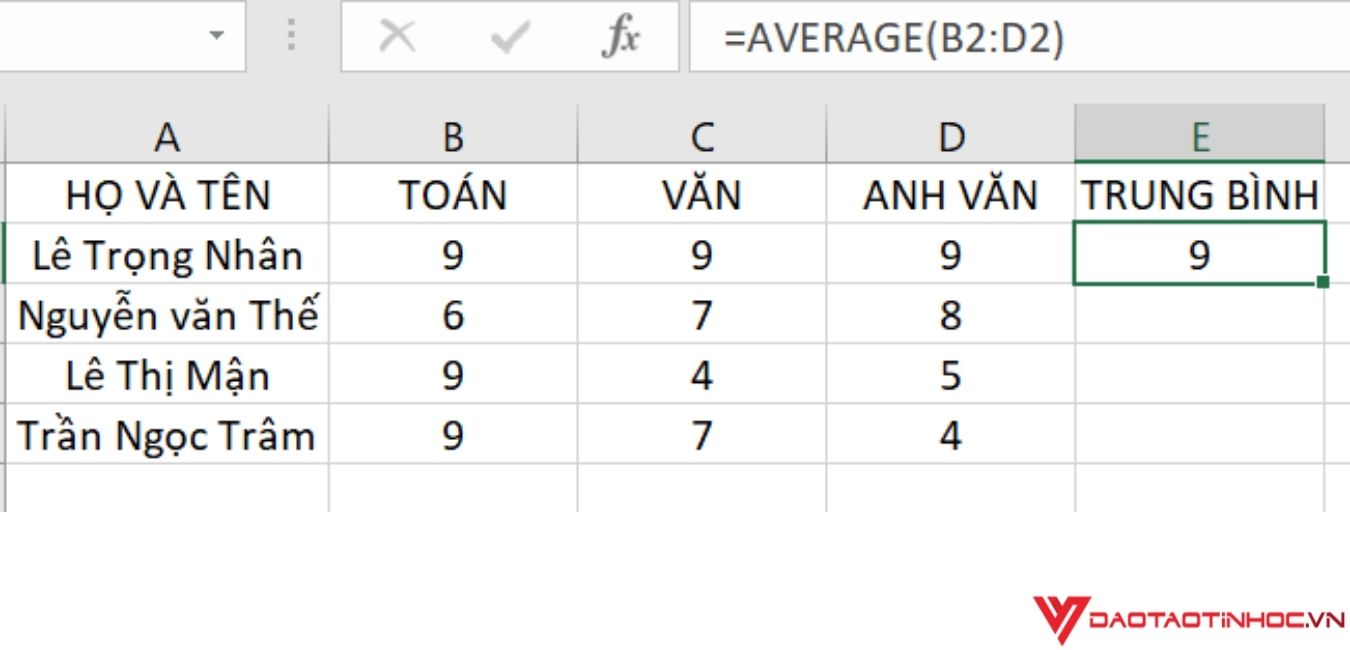
Tại mỗi hàng mới, AVERAGE tính toán trung bình của điểm bài kiểm tra cho mỗi người.
2. CÁCH SỬ DỤNG KHI CÓ Ô TRỐNG
Hàm AVERAGE tự động bỏ qua các ô trống. Trong màn hình bên dưới, thông báo ô C4 trống và AVERAGE chỉ cần bỏ qua nó và tính giá trị trung bình chỉ với B3 và D3:
Hàm AVERAGE với các ô trống:

3. HÀM AVERAGEIF
Hàm AVERAGEIF là hàm tính giá trị trung bình của tất cả các ô dựa trên điều kiện có sẵn do người dùng nhập vào với cú pháp:
CÔNG THỨC HÀM AVERAGEIF TRONG EXCEL: CÔNG THỨC HÀM AVERAGEIF TRONG EXCEL: = AVERAGEIF (phạm vi, tiêu chí, phạm vi trung bình)
Trong đó:
- Range : Một hoặc nhiều ô để tính giá trị trung bình, bao gồm các số hoặc tên, mảng hoặc tham chiếu có chứa số.
- Criteria : Điều kiện lấy các số dùng để tính trung bình.
- Average_range: Vùng dữ liệu được chọn để dùng hàm AVERAGEIF (nếu bỏ qua thì mặc định chọn toàn bộ)
VÍ DỤ SỬ DỤNG HÀM AVERAGE TRONG EXCEL
VÍ DỤ 1: Tính trung bình với điều điện lớn hơn
Hãy tính số điểm trung bình các môn của từng học sinh có số điểm trên 0 điểm
Bước 1: Nhập công thức =AVERAGEIF(B2:D2;”>0″)
Giải thích hàm:
-
B2:D2: Là vùng chứa dữ liệu cần tính trung bình.
-
“>0”: Là điều kiện của đề bài đưa ra
Bước 2: Nhấn enter để hiện kết quả cần tính
Giá trị không (0) trong C4 được bao gồm trong giá trị trung bình, vì nó là một giá trị số hợp lệ. Để loại trừ các giá trị 0, hãy sử dụng AVERAGEIF hoặc AVERAGEIFS thay thế. Trong ví dụ dưới đây, AVERAGEIF được sử dụng để loại trừ các giá trị bằng không. Giống như hàm AVERAGE, AVERAGEIF tự động loại trừ các ô trống.

VÍ DỤ 2: Tính trung bình với điều kiện bé hơn
Hãy tính số điểm trung bình các môn của từng học sinh có số điểm dưới 7 điểm
Bước 1: Nhập công thức =AVERAGEIF(B2:D2;”<7″)
Giải thích hàm:
-
B2:D2: Là vùng chứa dữ liệu cần tính trung bình.
-
“<7”: Là điều kiện của đề bài đưa ra
Bước 2: Nhấn enter để hiện kết quả cần tính
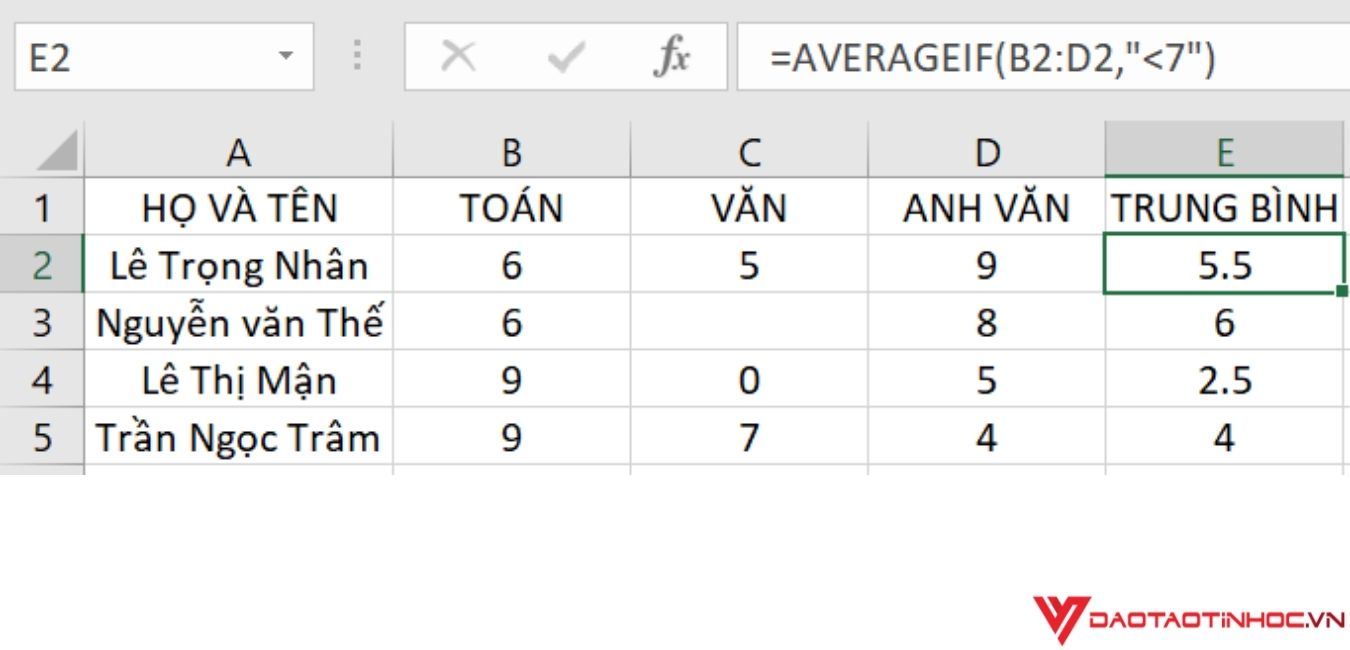
VÍ DỤ 3: Tính trung bình với điều kiện khác
Hãy tính số điểm trung bình các môn của từng học sinh không có điểm là 9
Bước 1: Nhập công thức =AVERAGEIF(B2:D2;”<>7″) ở ô tính trung bình.
Giải thích hàm:
-
B2:D2: Là vùng chứa dữ liệu cần tính trung bình.
-
“<>7”: Là điều kiện của đề bài đưa ra
Bước 2: Nhấn enter để hiện kết quả cần tính
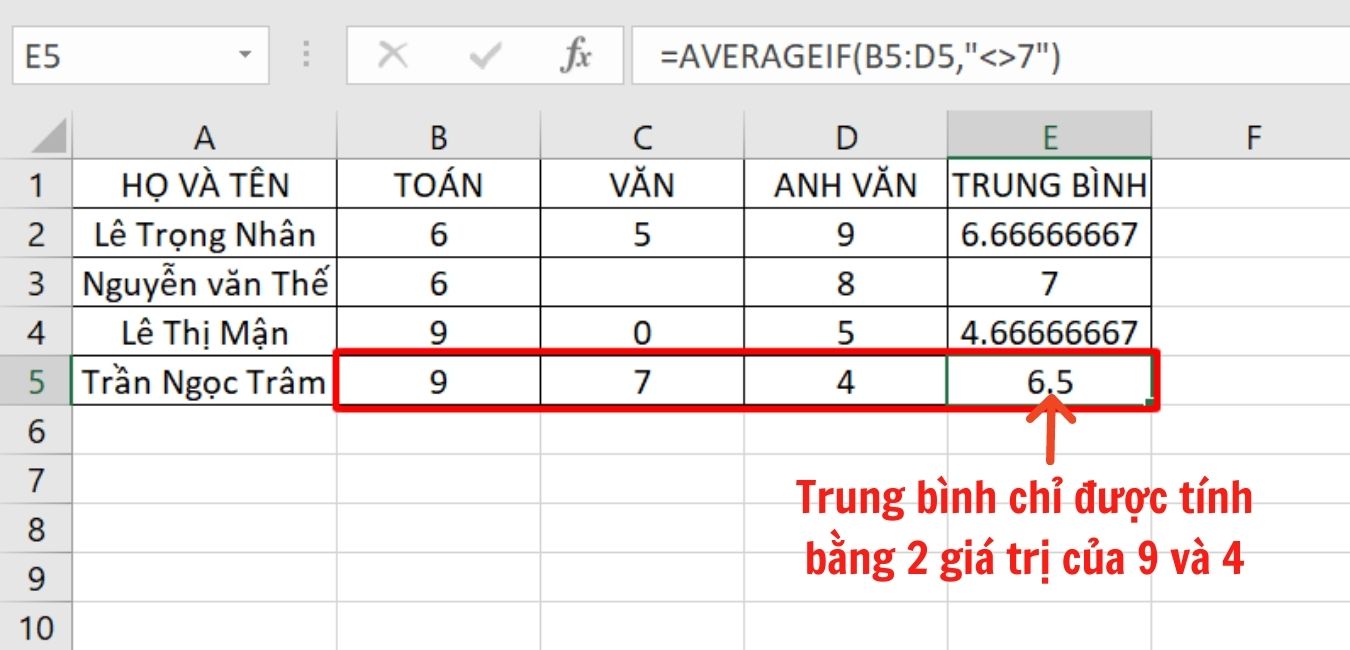
Trên đây là bài viết cách sử dụng hàm Average và Averageif trong excel. Nếu thấy hay và hữu ích, đừng quên chia sẻ cho bạn bè cùng biết nhé. Nếu trong quá trình thực hiện gặp bất cứ khó khăn nào, các bạn để lại bình luận bên dưới để được hỗ trợ nhé!
>> Xem thêm một số hàm cơ bản trong excel!
Chúc các bạn áp dụng thành công!
5/5 – (1 vote)